网上直报数据采集表填报说明.
网络直报在线操作说明

网络直报在线操作说明基层在线直报新增内容灰色阴影部分表示不可修改的只读内容,点击“计算”可同步组织结构中的内容,如果与实际情况不符需要修改需和卫生局联系。
光标停顿时会有审核条件提示数据报送时期数为合计数,即二季为1-6月合计数;三季为1-9月合计数合理性审核本期数应大于上期数卫生局批量审核与审批、加锁与解锁一、批量审核1、选择“批量审核”2、选择审核公式建议先选择所有表的“强制审核”进行批量审核,再选择一些“合理性审核”项目进行批量审核。
3、选择“下一步”4、审核结果导出二、批量审批1、选择要批量审批的单位2、根据审核的结果选择“通过”或“退回”三、解锁与加锁先选中单位再根据需要选择“锁定选择”或“解锁选择”卫生局查错与汇总分析目前在直报平台已经整合了统计分析功能,即不用再转换到统计分析平台进行报表统计和数据查询,且各级卫生局均可使用,但由于此操作非常消耗资源,请卫生局避开网络繁忙时,尤其是在进行数据报批的时段不要执行相关功能。
1、查询报送情况点“数据查询”-选择“年报”或“季报”-选择相应的查询项目2、统计分析点“数据分析”-“统计分析”-选择相应的报表汇总3、统计年鉴点“数据分析”-“统计年鉴”-选择相应的表汇总卫生局维护“用户管理”一、查找机构选择“用户管理”1、快速查找先选中相应的县区卫生局再点击第一个放大镜,在下框里,“代号”里输入机构ID,“名称”里输入机构名称(可只选输其一,注意名称必须完成一致)点击“确定”,找到相应的单位若未找到则点击“重新加载”返回原来的状态(下同)2、高级查找点击中的右方出现“高级搜索”框,在框内任意组合所需的条件,如下图:在下图中勾选上“搜索结果按树形显示”,如上图在查询条件设置查询“机构分类代码”为“1”,“卫生机构类别代码”为“A100”,“行政区划”为“440105”。
即可查找出相应的记录,查询的结果如下:点击“重新加载”可返回原来的状态二、导出文本先选中上级单位,再选“机构管理”-“导出为文本”即可将机构清单导出为文本。
网上填报系统说明
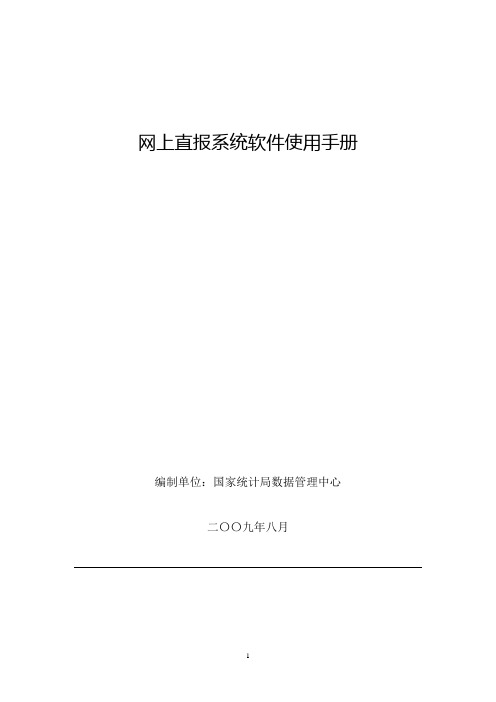
网上直报系统软件使用手册编制单位:国家统计局数据管理中心二〇〇九年八月目录第1章登录系统 (4)1.1登录系统 (4)1.2子用户管理 (6)第2章报表报送 (10)2.1报表选择 (10)2.2报表录入 (12)2.2.1主调查对象201-1表的录入 (13)2.2.2 子调查对象表X202-1表的录入 (19)2.2.3数据表的录入 (20)2.3报表审核 (21)第3章数据查询 (22)3.1报表选择 (22)3.2打印预览 (25)第4章元数据查询 (28)4.1统计法规 (28)4.2统计指标 (29)4.3统计标准 (32)4.4填报目录 (33)4.5统计分组 (35)4.6统计制度 (37)第5章消息管理 (42)5.1发送新消息 (42)5.2已接收消息 (46)5.3已发送消息 (48)第6章密码设置 (51)第7章辅助功能 (53)7.1搜索栏目 (53)7.2快速通道 (54)7.3返回首页 (55)7.4注销 (56)附录 58最低运行环境要求 (58)第1章登录系统1.1登录系统注意事项:企业登录的用户名和密码,必须在“企业一套表试点软件”中的“调查对象管理\直报用户管理”模块中进行创建和管理,然后企业才能使用创建的用户名和密码进行登录。
用户在登录页面输入用户名、密码后,按回车或者点击“登录”进行登录;登录页面如图1.1-1所示:图1.1-1点击“登录”按钮时,校验登录名、密码是否为空,如果有一项为空或错误,则提示用户名或密码错误。
如图1.1-2所示:图1.1-2点击返回则返回到系统登录页面。
用户登录后,系统检查用户名和密码是否相同,相同则提示用户需要修改密码。
如图1.1-3所示:系统提供“记住用户名”功能,选中此功能,将记录当前登录用户名,下次打开页面时,将自动调出前一次登录时使用的用户名。
1.2子用户管理点击页面上方的“子用户管理”,如图 1.2-1 所示。
进入子用户管理页面,可以进行新增、删除、设置子用户等操作。
23-国家卫生统计网络直报系统操作指南

23-国家卫生统计网络直报系统操作指南篇一:卫生统计网络直报报表操作说明2021年卫生统计网络直报年报表操作说明一、上报单位:各乡镇卫生院(社区服务站)、县医院、中医院、监督所、疾控中心。
二、上报时限:2021年年报最迟于2021年1月13日上报,并注意逻辑关系。
三、报表操作登录卫生统计http://61.49.19.180:8080/webPage/i/oem/wsb/login.jsp填用户名和密码,(用户名为640422+组织机构代码)如:红耀卫生院:640422455091201,密码:366181,如登陆失败请用卫生局的登录,登录用户名:640422,密码:654321. 如图1(图1)(图2)(一):医院和卫生院的年报(以卫生院为例)1、登录后依次选中功能菜单中的数据报批→年报→卫统1-2表(各单位选各单位)。
双击如图3、双击卫统1-2表(乡镇卫生院/社区服务机构)。
如图4、选中当前报表期2021年双击。
如图5、选择相应的单位双击。
出现如图6、打开上图底角“基本情况”“人员数”“床位数”“基本公共卫生服务”等认真填写本年数字,注意本套表除基本情况、基本公共卫生服务、其他表其余各表内数据要和卫生部决算数据一致。
确认数字无误后点击右上角计算→审核→保存→上报,退出网页。
(二):村卫生室年报(为统1―3表)1、直接由卫生局用户名和密码登录,进入以上操作第2步选择数据报批→年报→卫统1-3表(村卫生室)。
双击如图2、选中当前报表期2021年双击。
如图3、选中西吉县卫生局基层户双击。
在左侧页面中选择本乡的所有卫生室,依次填写“基本信息”、“调查表”、“其他”表,数据填完后点左下角保存,填完后在左侧勾选本乡所有村卫生室,点击页面顶端“审核”,审核无误后点击上报数据。
4、注意:移民搬走的村卫生室联系财务股李锁柱要作清理。
(三):网络系统补充说明。
1、如进行到以上操作第4步出现如图所示2、双击上图在线插件安装工具出现新登录。
房地产开发统计网上直报操作说明
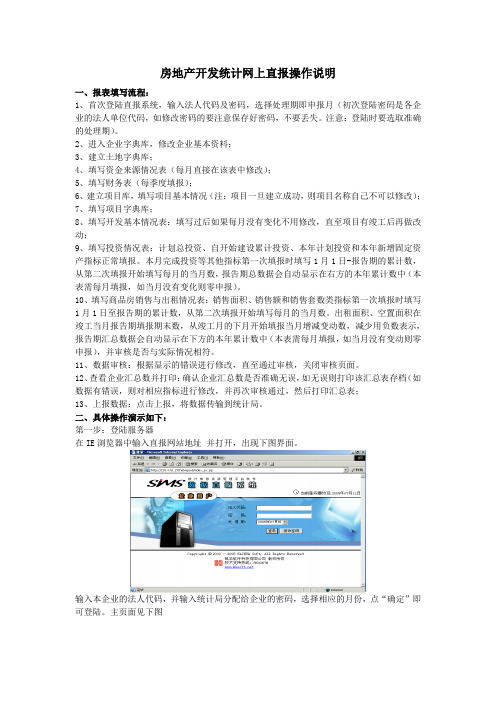
房地产开发统计网上直报操作说明一、报表填写流程:1、首次登陆直报系统,输入法人代码及密码,选择处理期即申报月(初次登陆密码是各企业的法人单位代码,如修改密码的要注意保存好密码,不要丢失。
注意:登陆时要选取准确的处理期)。
2、进入企业字典库,修改企业基本资料;3、建立土地字典库;4、填写资金来源情况表(每月直接在该表中修改);5、填写财务表(每季度填报);6、建立项目库,填写项目基本情况(注:项目一旦建立成功,则项目名称自己不可以修改);7、填写项目字典库;8、填写开发基本情况表:填写过后如果每月没有变化不用修改,直至项目有竣工后再做改动;9、填写投资情况表:计划总投资、自开始建设累计投资、本年计划投资和本年新增固定资产指标正常填报。
本月完成投资等其他指标第一次填报时填写1月1日-报告期的累计数,从第二次填报开始填写每月的当月数,报告期总数据会自动显示在右方的本年累计数中(本表需每月填报,如当月没有变化则零申报)。
10、填写商品房销售与出租情况表:销售面积、销售额和销售套数类指标第一次填报时填写1月1日至报告期的累计数,从第二次填报开始填写每月的当月数。
出租面积、空置面积在竣工当月报告期填报期末数,从竣工月的下月开始填报当月增减变动数,减少用负数表示,报告期汇总数据会自动显示在下方的本年累计数中(本表需每月填报,如当月没有变动则零申报),并审核是否与实际情况相符。
11、数据审核:根据显示的错误进行修改,直至通过审核,关闭审核页面。
12、查看企业汇总数并打印:确认企业汇总数是否准确无误,如无误则打印该汇总表存档(如数据有错误,则对相应指标进行修改,并再次审核通过,然后打印汇总表;13、上报数据:点击上报,将数据传输到统计局。
二、具体操作演示如下:第一步:登陆服务器在IE浏览器中输入直报网站地址并打开,出现下图界面。
输入本企业的法人代码,并输入统计局分配给企业的密码,选择相应的月份,点“确定”即可登陆。
国家卫生统计网络直报系统操作指南

国家卫生统计网络直报系统操作指南(基层医疗卫生单位)第一章系统登录第一节系统登录1(打开网页。
具备直报条件的基层医疗卫生单位(诊所、卫生所、医务室、村卫生室除外)、卫生行政部门均可登录系统,填报调查表数据。
打开IE,直接输入直报网址(:8080/webPage/或 :8080/webPage/),进入网页(注意:P一定要大写)。
2(登录系统。
在省份下拉菜单中选择“江苏省”,在用户和密码文本框中分别填入用户账号和密码,登录系统。
其中,基层单位初始登录帐户为15位帐号(6位行政区划代码+9位组织机构代码),初始密码均为123456。
图登录页面3( 进入直报系统。
点击“登录”按钮,成功登录系统后用户进入默认的公告栏页面。
在公告栏中,可以查看主管部门发布的最新的行业动态、新闻等内容。
不同的用户在系统中的权限是不同的,其中基层单位负责录入、审核、上报、订正、分析、使用数据。
第二节密码修改成功登录系统后,请尽快修改用户密码。
点击功能菜单“密码设定”选项,点击“密码设定”,进入密码修改页面。
输入新密码,确认“保存”后,密码设置成功。
密码输入后,点击保存图设置用户密码第二章数据报批在数据上报流程中,基层单位用户可以在线填报或离线填报数据,经审核无误后上报到服务器上,上级行政单位担负对上报的基层数据进行核查、审批、催报等职能。
经过层层上报和审批,最高级行政单位即可收集到所有下级单位的数据。
如果数据在审批环节中没有通过,需发回基层单位用户重新修订。
只有经过所有部门审批用户的审批,数据才算合格。
第一节数据批报流程操作步骤数据采集流程的整个操作步骤示意图如下:第二节数据填报(一) 在线填报1(登录国家卫生信息网络直报系统后,点击功能菜单中“数据报批”选项,打开调查表列表。
选择待填报的某一类调查表,显示数据填报页面。
数据报表中列出的是当前用户需要填报的列表,不同的用户类型填报的调查表不同。
调查列表机构ID图调查表选择2. 选择报表期:选择相应报表期后,点击“在线填报”。
卫生网络直报系统操作课件

THANKS
质量评估
管理员质检结果内容
在质量评估模块,可以查看相应的质检情况。 各地区数据异常情况中,根据选择计算参数【是否核实】,可以查看不同报表下基层单位核实情况
质量评估
管理员查看质检结果内容
异常数据分指标一览表中,根据选择计算参数【是否核实】,可以查看不同任务下基层单位的核实情况明细 各任务下的质量评估节点,可以查看不同任务的及时率、报送率、缺项率、准确率和反馈率。
05 机构信息维护
机构自行维护信息
新机构注册
打开浏览器输入直报系统地址,打开地址,点击用户名右侧的注册功能。进入新机构注册页面,首次登录自 行定义账号密码,点击确认进入机构信息维护页面。
机构自行维护信息
维护机构基本信息
进入机构信息维护页面后,点击在线填报,进入机构基本信息维护页面,填写机构基本信息并上报数据。上 报数据之后,需要上级管理员审批通过,才能在系统中新增机构成功。
数据上报
当数据审核无误后,即可点击上报按钮,将数据提交。上报完成的数据会进入审批,等待上级管理员审批。
02 数据管理
数据审核
单户审核
数据管理员对数据的审核包括两种:单户审核、批量审核; 单户审核:打开一户数据进行审核;
数据审核
批量审核
数据管理员对数据的审核包括两种:单户审核、批量审核; 批量审核:默认对全部报表户进行审核,也可选择部分报表户数据,进行详细审核;
数据审核—逻辑性审核
双击审核信息, 查看详细信息
数据填报——网页端填报
数据审核—合理性性审核
双击审核信息, 查看详细信息
数据填报——网页端填报
数据审核—特例审核
由于数据存在特殊情况,审 核未通过,不能上报,可先 将数据保存然后联系数据管 理员,由数据管理员进行特 例上报即可。
工业重点企业数据采集直报系统使用说明【模板】

工业重点企业数据采集直报系统使用说明(2019年5月)一、填报要求(一)填报对象填报对象为**市工业重点监测企业,主要是产值在10亿元以上的企业和部分产值未达10亿元,但符合我市高精尖产业发展领域,创新能力强、成长速度快的重点企业。
(二)填报内容填报内容包括**市工业重点企业的生产经营情况,具体包括工业总产值、工业重点产品产量和月度预计和实际数和年度预计、实际数。
(三)填报原则遵循“所在地原则”,即各企业集团、集团公司在外省的具有法人地位的成员单位或下属企业,均应以独立核算单位按所在地原则进行统计;对不具备有法人资格的成员单位或下属单位,应归入集团公司或企业集团内统计。
(四)报送方式工业重点企业通过**市经济和信息化委员会企业数据直报系统填报数据。
(网址:******/)。
(五)环境要求请使用IE8.0及以上版本浏览器。
如遇个别浏览器不兼容,请使用360浏览器的兼容模式。
(六)联系方式技术支持:******** 业务支持:********二、企业用户操作指南(一)办事入口企业用户访问市经济和信息化局网站(网址:******/),点击“办事服务”,如图1所示。
图1(二)企业注册已注册的企业用户可直接登录,未注册企业请点击“办事入口”中的“注册”按钮,根据提示,依次填写企业用户注册信息。
首先需在法人库中验证组织机构代码,如图2所示。
若未查询到,企业可自行注册,继续填写详细注册信息,如图3所示;若查询到法人库中对应的组织机构代码,会带出相应的企业名称,并继续填写相关的注册信息,如图4所示。
其中个人邮箱可用于找回密码,请企业妥善保管。
图2图3图4(三)企业登录登录“办事服务”后,企业在“我要办理”栏目下,选择“工业数据直报”,点击“开始申报”,如图5所示。
图5(四)企业基本信息填写点击“企业基本信息”补充直报系统企业基本信息,填写必填项,如图6所示。
图6(五)企业月度数据填报企业用户点击“月度数据管理”,可填报、补报、查看、申请撤回预计月报表,填报时间为每月20-25日(1月免报),如图7所示。
统计联网直报平台数据填报与查询流程
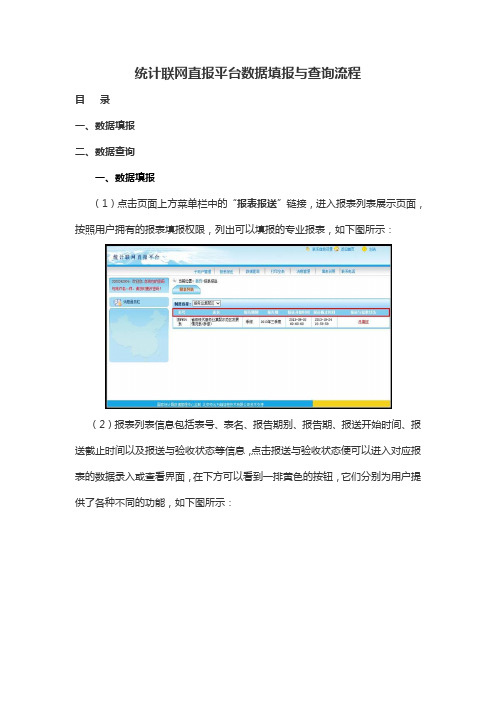
统计联网直报平台数据填报与查询流程目录一、数据填报二、数据查询一、数据填报(1)点击页面上方菜单栏中的“报表报送”链接,进入报表列表展示页面,按照用户拥有的报表填报权限,列出可以填报的专业报表,如下图所示:(2)报表列表信息包括表号、表名、报告期别、报告期、报送开始时间、报送截止时间以及报送与验收状态等信息,点击报送与验收状态便可以进入对应报表的数据录入或查看界面,在下方可以看到一排黄色的按钮,它们分别为用户提供了各种不同的功能,如下图所示:导出:该按钮用于导出当前报表,保存的报表格式为XML和XLS两种文件格式,点击“导出”按钮,选择合适的文件路径以及填写文件名,即可保存文件。
导入:该按钮用于将外部数据导入到数据录入界面中,上传数据文件类型有XML和XLS两种格式。
点击“导入”按钮,XML格式所对应的是点击报表录入界面的“导出”按钮导出的文件格式;XLS格式所对应的是通过Excel工具编辑生成的表格数据文件格式。
这里将详细介绍,如何通过“导入”按钮所提供的功能,向数据录入界面中导入已经编辑好的XLS格式的表格文件。
在数据文件上传窗口中,选择文件类型为XLS,数据文件上传窗口界面中,将增加“模版文件”一栏,点击“模版文件”一栏的“左键点击此处下载模版”链接,下载当前报表的XLS文件模版到本地计算机,如下图所示:打开已经下载到本地计算机的报表模版文件,通过Excel工具对XLS文件进行编辑,填写你所希望录入的上报数据并保存文件,完成XLS文件的编辑之后,回到数据文件上传窗口界面,点击“上传文件”一栏的“浏览”按钮,系统将弹出文件加载选择对话框,如下图所示:在文件加载选择对话框中,选择已经编辑好的XLS报表模版文件,点击“打开”按钮,完成上传文件的加载。
再点击数据文件上传窗口界面中的“提交”按钮,就可以将XLS文件中的表格数据导入到数据录入界面中。
暂存:用户录入完数据后,点击“暂存”按钮,即可将当前页面数据直接保存至服务器,保存时不对数据做任何审核,保存成功后,系统将会弹出“保存成功”的消息对话框,点击对话框中的“确定”按钮,即可关闭消息对话框。
- 1、下载文档前请自行甄别文档内容的完整性,平台不提供额外的编辑、内容补充、找答案等附加服务。
- 2、"仅部分预览"的文档,不可在线预览部分如存在完整性等问题,可反馈申请退款(可完整预览的文档不适用该条件!)。
- 3、如文档侵犯您的权益,请联系客服反馈,我们会尽快为您处理(人工客服工作时间:9:00-18:30)。
网上直报数据采集表填报说明
根据市委组织部要求,我区必须在完成今年1月开展的“2005年机关党政人才资源统计表”(以下简称“人才统计表”)填报工作基础上,完成“机关党政人才资源网上直报”(以下简称“网上直报”)。
“网上直报”是指全区各单位通过国际互联网(Internet),登录市委组织部规定网站,通过网络填报本单位人员基本情况、晋升情况、交流情况、变动情况、奖惩情况、培训情况等与“人才统计表”相应的数据。
针对我区各单位上网条件参差不齐等现状,区委组织部设计了“盘龙区2005年机关党政人才资源统计网上直报数据采集表”(以下简称“采集表”)。
由各单位填报并向区委组织部上报“采集表”,由区委组织部审核后向市委组织部网站统一上传数据。
一、系统功能
“采集表”按市委组织部规定的数据结构和格式组织数据,规范各单位填报的数据,并自动与“人才统计表”重要数据项进行对照,保证两者数据的一致性。
二、打开程序
(一)所需条件:用户计算机上必须安装EXCEL2000以上版本(最好为EXCEL2003)。
(二)将“网上直报数据采集.xls”文件下载到所使用的计算机,存放在磁盘任意位置。
(三)双击所下载的EXCEL文件图标,输入密码,打开“采集表”。
(四)打开“采集表”过程中如出现文件包含宏的安全警告提示,选择“启用宏”。
三、填表说明
整套“采集表”由8份表格组成(见系统左下角标签),分别为“封面101”、“一表102”、“二表103”、“三表104”、“四表105”、“五表106”、“六表107”、“审核”。
用户需要填报的是101至107表(必须按照从101至107表的顺序进行填报,否则无法正确完成填报)。
“审核”表用于审核用户所填数据是否完整,并与“人才统计表”中数据进行对照核对。
整套“采集表”所使用统计口径与“人才统计表”相同,请对照本单位2006年1月上报区委组织部的“人才统计表”填报。
(请各单位安排参加今年1月党政人才资源统计工作的人员负责填报)。
(一)封面101
需要用计算机填写的是“填报单位”、“组织机构码”(在下拉菜单中选择,不能直接填写)、“填表人”、“联系电话”、“报出时间”(以单位负责人签字时间为准)。
“单位负责人”打印后签字。
(二)一表102
填报范围为截至2005年12月31日,在本单位工作的公务员,以及在2005年期间离开本单位的公务员,其中离开人员要填报“离开本单位类型”、“离开时间”(前者不填此两栏)。
“学位”一栏没有的可不填。
其余栏目不得空白。
(三)二表103
填报范围为2005年期间本单位晋升的人员,包括从其他单位提拔到本单位任职的人员。
其中“姓名”一栏必须在填报完“一表102”后,在下拉菜单中选择“一表102”所填人员,“身份证号码”自动显示,不需要填报。
其余栏目不得空白。
(四)三表104
填报范围为2005年期间本单位人员交流(平级调动到其他单位或在本单位内部轮岗)的人员。
其余填报方式同上。
(五)四表105
填报范围为2005年期间本单位人员受奖励和惩罚的人员。
其中“姓名”和“身份证号码”填报方式同上,其余根据实际情况填报。
(六)五表106
填报范围为2005年期间本单位人员参加培训的情况。
其中“姓名”和“身份证号码”填报方式同上,其余栏目不得空白。
(七)六表107
根据三定方案填报本单位编制情况。
人员超编或不足的按三定方案填报。
所有栏目不得空白。
四、审核
七份表格填报完成后,查看“审核”表,凡是“审核结果”栏出现红色提示结果,说明有数据项未填报或是所填情况与本单位“人才统计表”不相符。
请根据审核项目逐项对照检查修改以上七份表格所填数据,并检查“封面101”中所选“组织机构码”是否正确。
(如为“人才统计表”数据有误,请报书面说明)
五、上报
所有审核通过后(无红色提示结果),将101至107表打印并签字盖章,随EXCEL电子数据文件一同上报区委组织部人才科(通过优盘或移动硬盘拷贝,由于数据文件较大,发送电子邮件无法接收)。
六、注意事项
1.街道、乡要分党口和行政口填报两份报表。
2.填写“采集表”过程中禁止使用“剪切”与“粘贴”功能,否则会破坏系统功能。
联系电话(传真):3173814。
